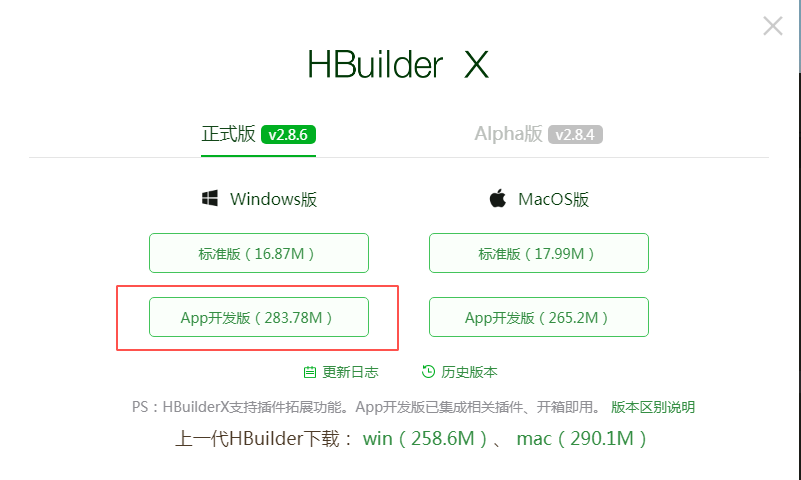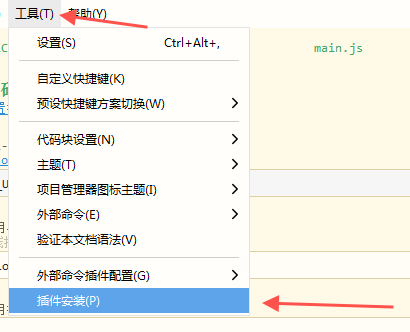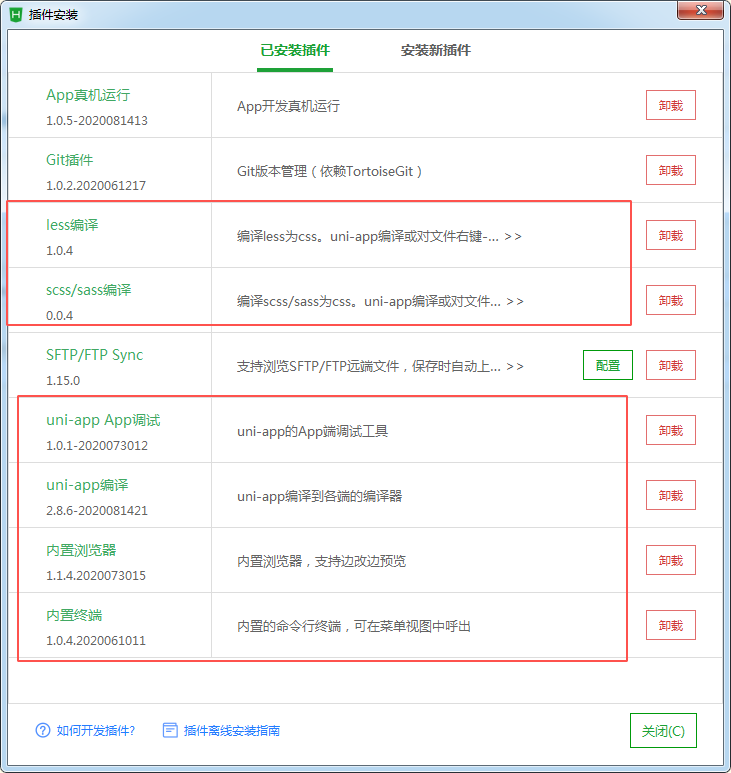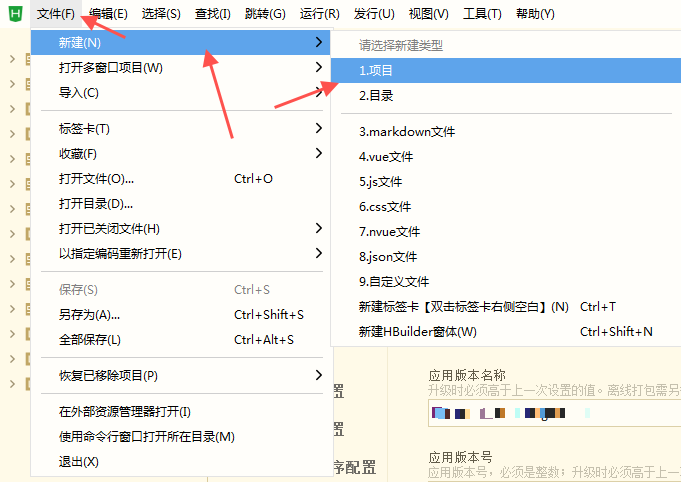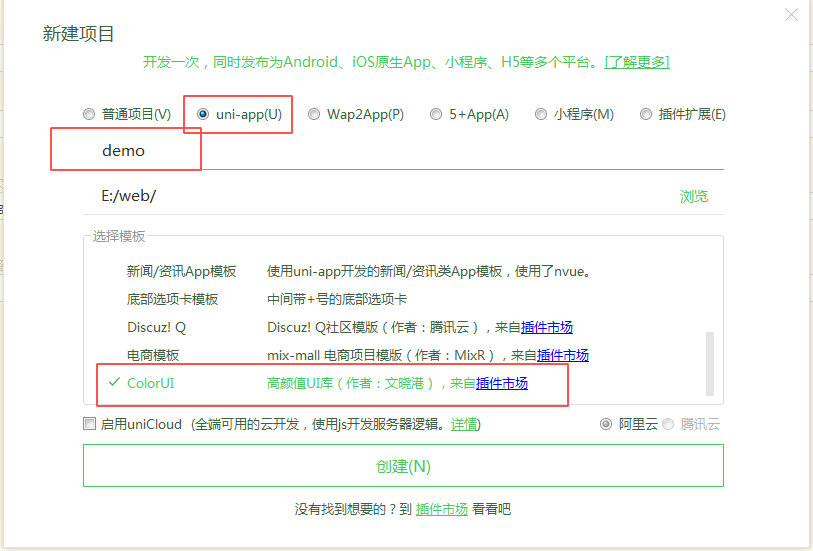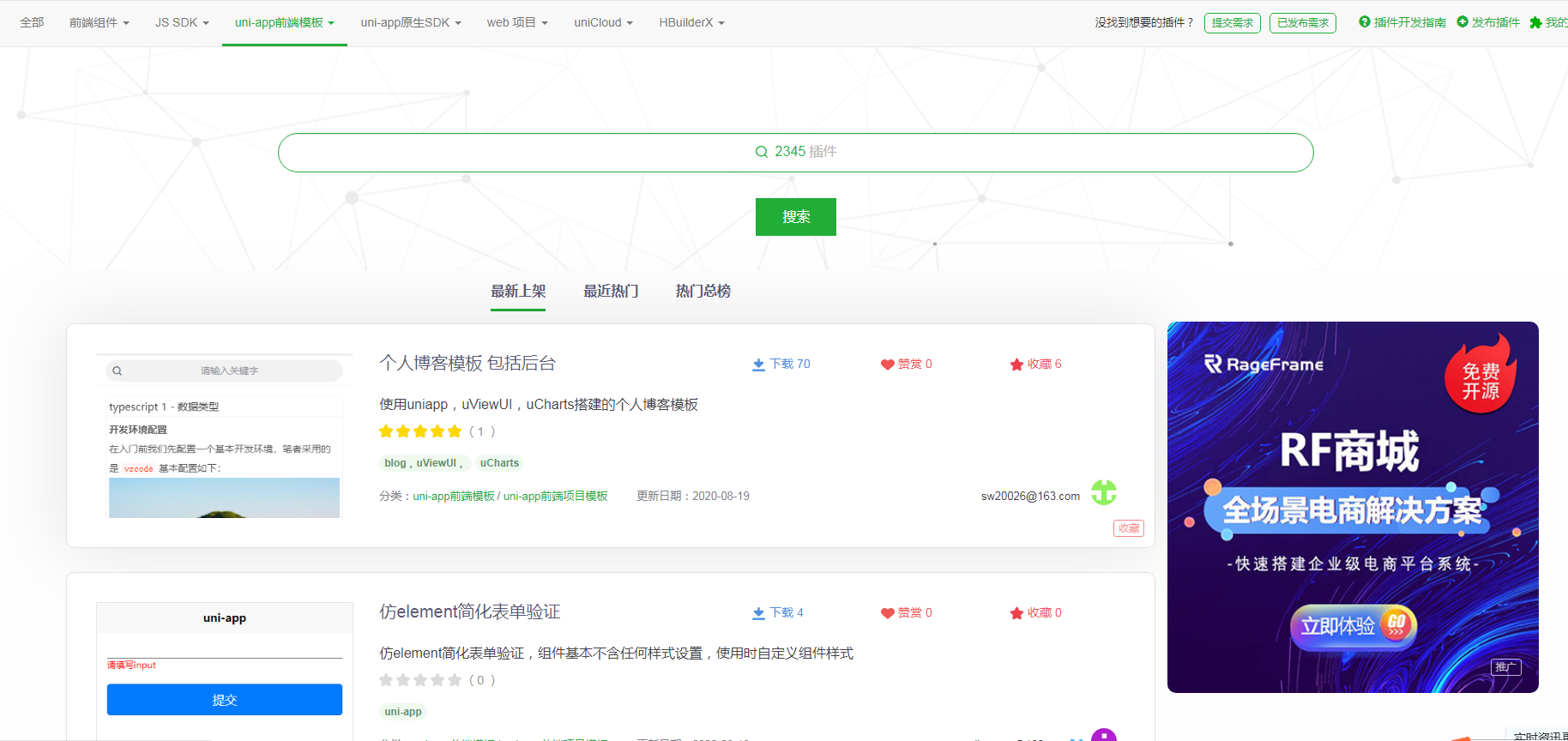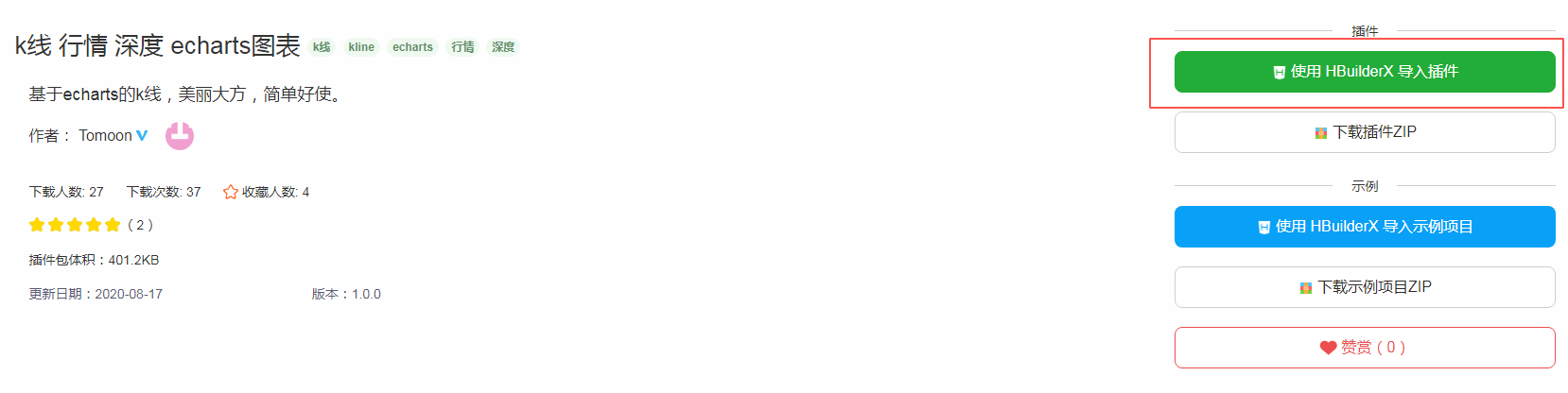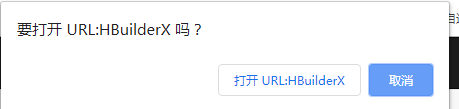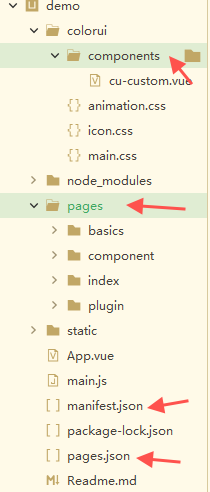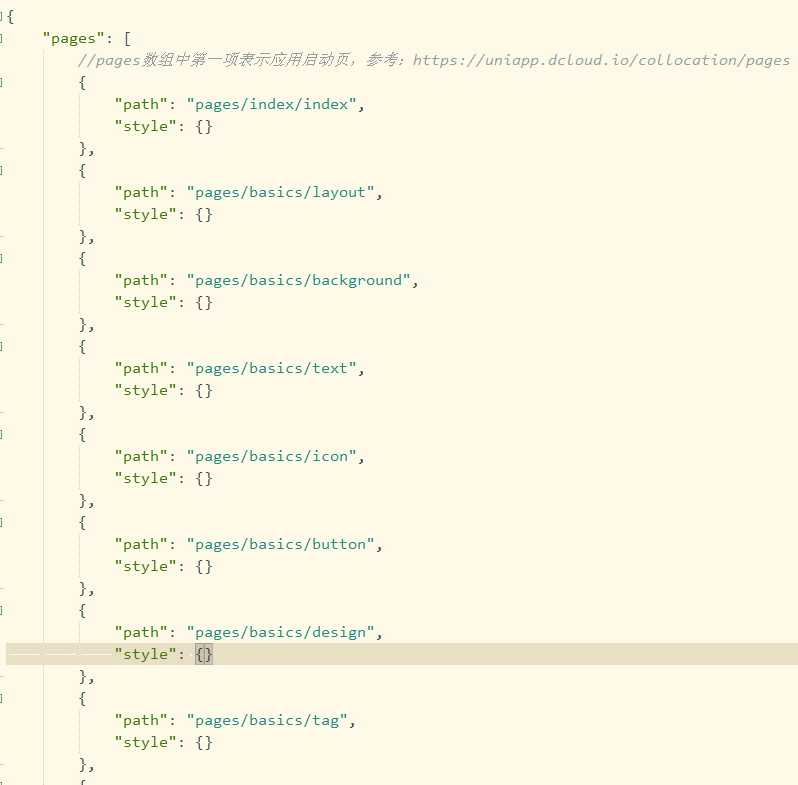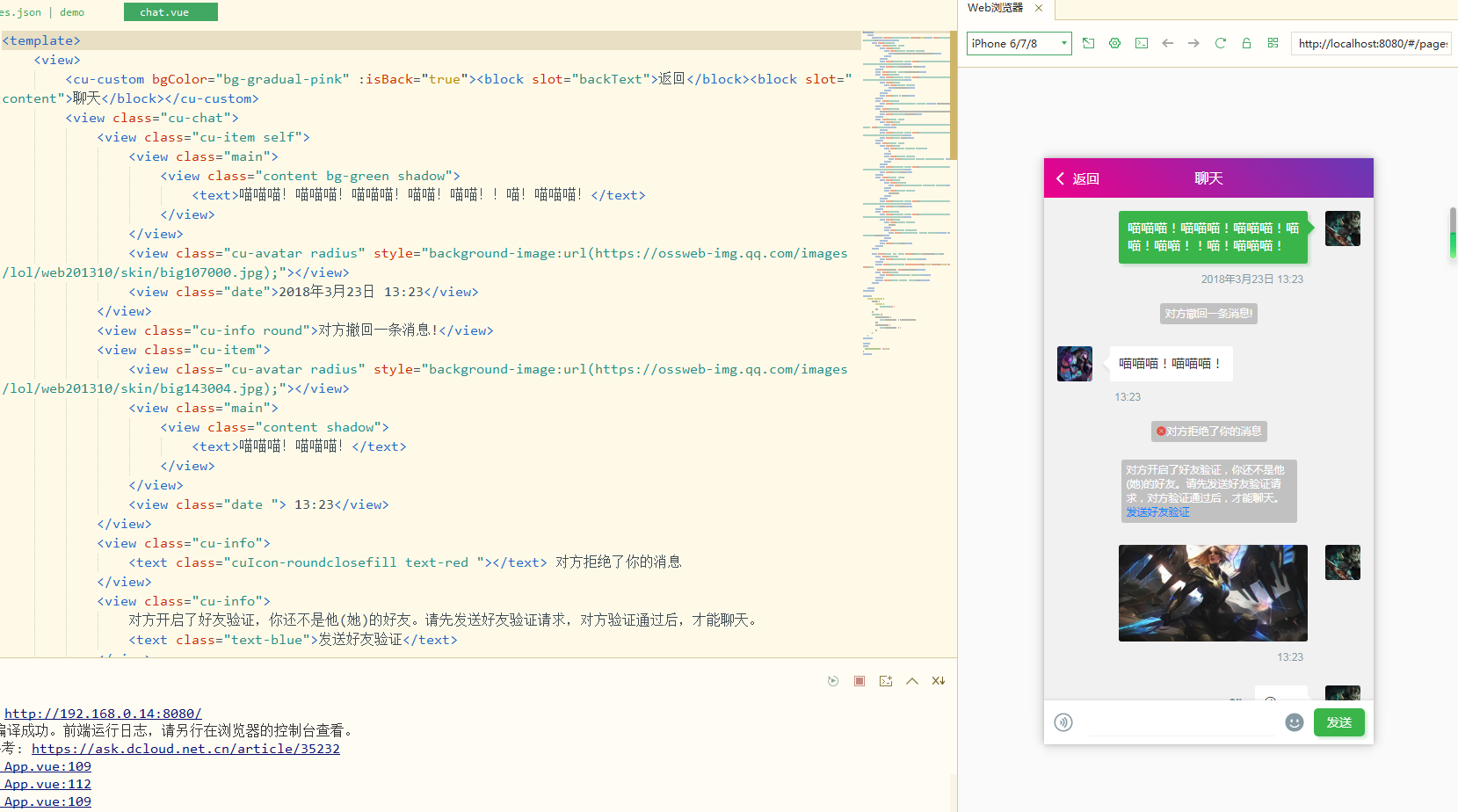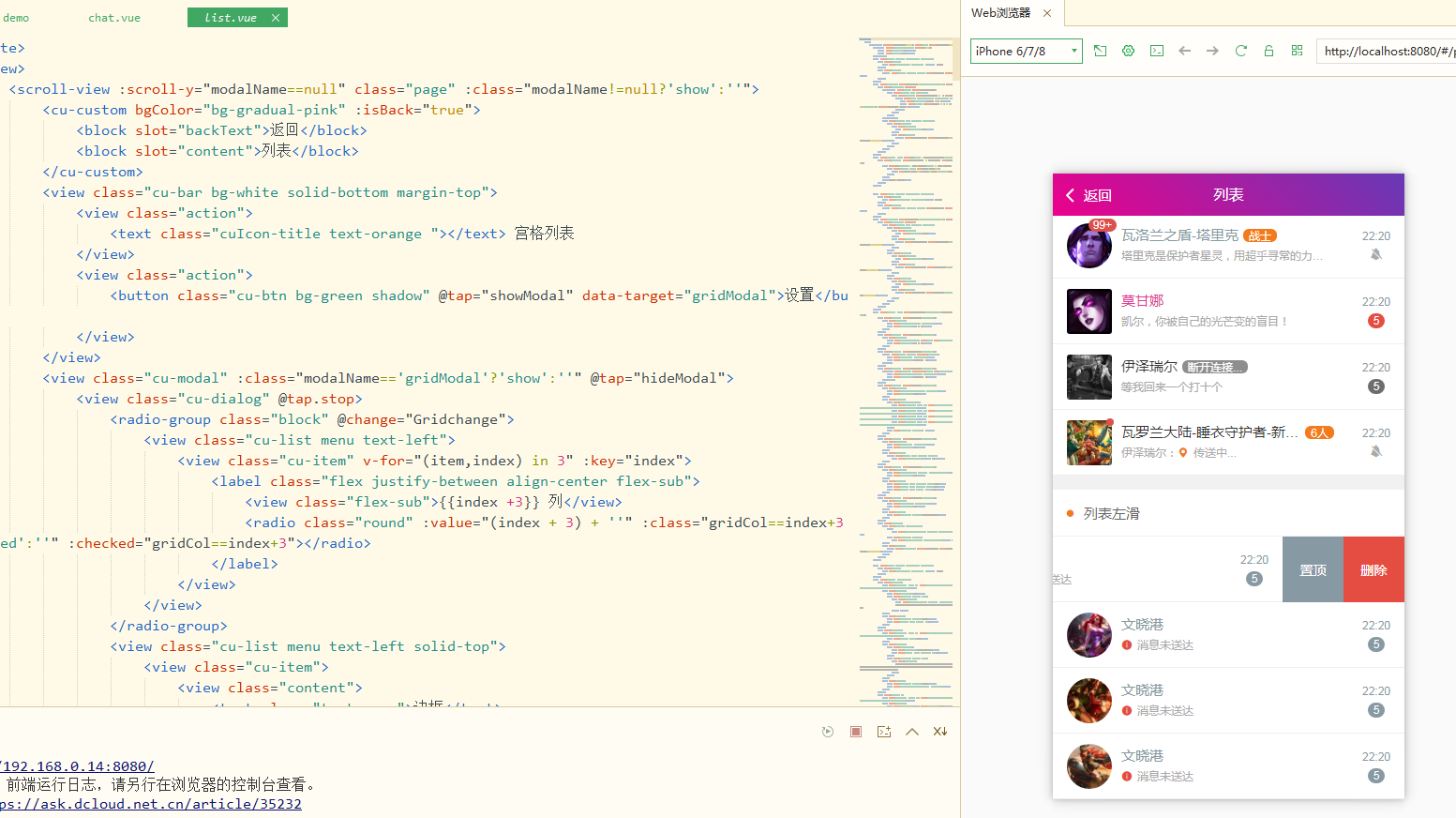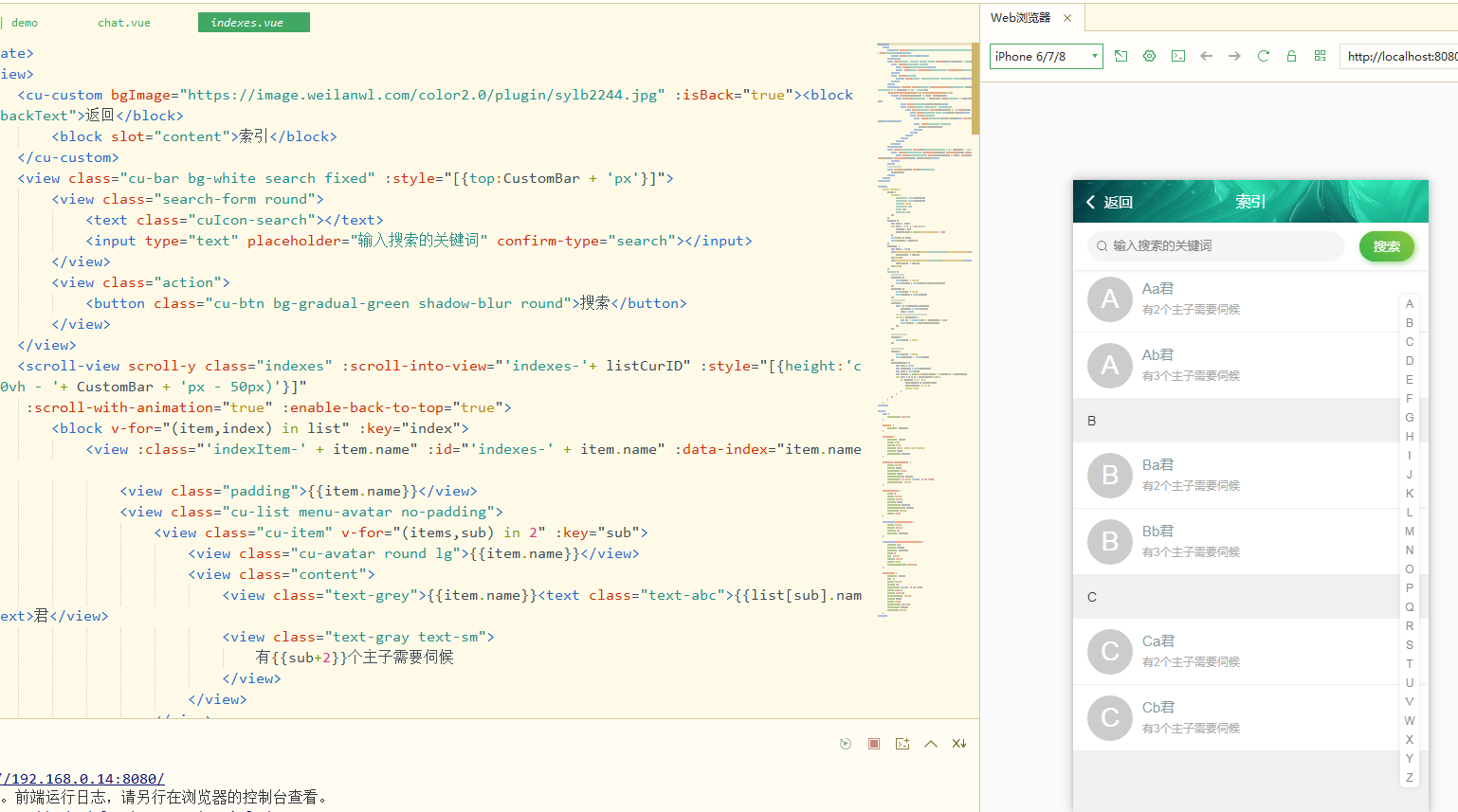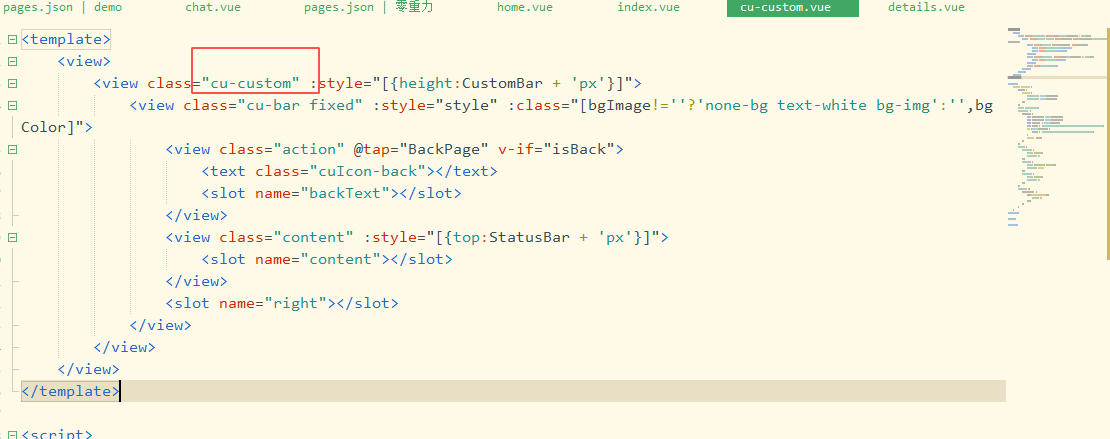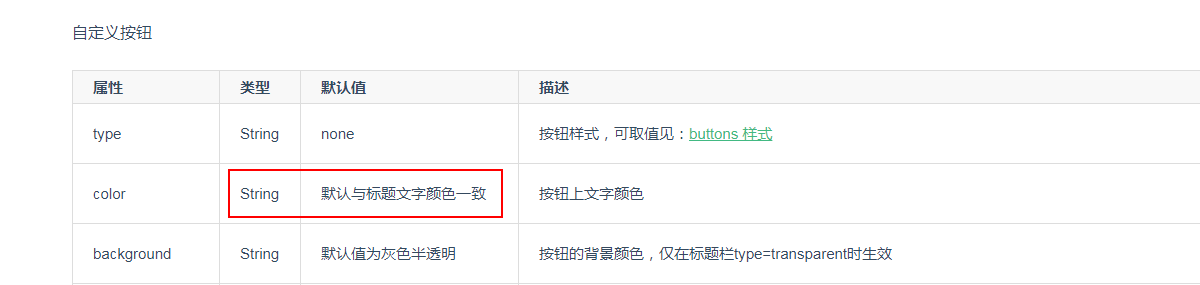uniapp详细入门教程,半小时傻瓜式学会app开发 |
您所在的位置:网站首页 › 前端界面怎么快速开发 › uniapp详细入门教程,半小时傻瓜式学会app开发 |
uniapp详细入门教程,半小时傻瓜式学会app开发
|
这篇教程的目的是通过通俗易懂的流程讲解,绕过所有对新手很不友好的大坑,实现对于uniapp的超快速入门。目的主要还是避免很多官方坑,毕竟我刚开始研究的时候,是真的摸坑摸到头皮发麻,几个小时几个小时的消耗。很多网上的文档,官方的案例,全都是有问题的,这对于新手而言是个非常沉重的打击。就基于这样的原因,我决定写这个入门必看的教程。不过我,已经初步的摸坑完毕了,所以决定整理这个教程。 不过学习的前提是,必须要有css的基础,vue的入门级技能,第一次写完可能教程还不完善,有疑问就评论留言,我会补充上来。 十分的详细也很全面,希望各位能收藏起来uni-app是一个使用 Vue.js开发跨平台应用的前端框架,可以通过它来制作小程序,h5手机网页,安卓app,苹果app等,只要会vue,了解基础的页面布局css知识,就可以轻松上手。 但是坑多啊,好烦......然后,现在开始上手吧,教程很详细,有疑问可以评论留言,而且也存在因为官方更新导致有些方案失效的可能,不过我有时间的话也会继续补充。 第一步:安装开发工具1.下载HBuilderX,官方地址:点击进入,选择app开发版下载
怎么创建一个新的页面模板呢,很简单,就是在pages里面,或者其下级文件创建一个vue文件,然后在pages.json文件中pages数组中定义 2.底部导航的实现(ColorUI框架默认演示的底部导航和页面切换方式就是大坑),默认的ColorUI是采用main.js全局定义的方法,代码如下:import basics from './pages/basics/home.vue' Vue.component('basics',basics) import components from './pages/component/home.vue' Vue.component('components',components) import plugin from './pages/plugin/home.vue' Vue.component('plugin',plugin)然而,这种方法造成的明显的问题就是,页面内部的js方法,效果会大量失效,甚至完全不可用。我这里弄了整整一两个小时才反应过来,这简直就是天大的坑,对于新手而言自定义底部还是稍微复杂。简单的方法应该是删除main.js里面这几个定义全局页面切换的代码,在创建页面模板之后,从pages.json中进行定义。 然后,通过上面那个截图,可以看到这样一句话“pages数组中第一项表示应用启动页”,这里千万别信它的邪。虽然第一项在安卓端调试时候确实是启动页,但是在微信小程序调试中,真正的启动页在这里定义。 "usingComponts": true, "condition": { //模式配置,仅开发期间生效 "current": 0, //当前激活的模式(list 的索引项) "list": [{ "name": "表单", //模式名称 "path": "pages/component/form", //启动页面 "query": "" //启动参数 } ] }上面这段代码就是pages.json往下翻就可以看到。然后开始回到最初的问题,底部导航应该怎么实现,答案也在pages.json里面,使用如下的代码,定义底部导航,tabBar这个数组和pages是同级的,可以加在pages.json尾部。 "tabBar": { //"color": "#ffffff", //未选中的菜单文字颜色 "selectedColor": "#1cbbb4", //选中时的菜单文字颜色 "borderStyle": "black", "backgroundColor": "#ffffff", //背景 "list": [{ "text": "首页", "pagePath": "pages/post/home", "iconPath": "static/tabbar/home.png", //图标默认 "selectedIconPath": "static/tabbar/home_cur.png" //页面被点击选中后 }, { "text": "发现", "pagePath": "pages/find/home", "iconPath": "static/tabbar/find.png", "selectedIconPath": "./static/tabbar/find_cur.png" }, { "text": "分类", "pagePath": "pages/post/category", "iconPath": "./static/tabbar/category.png", "selectedIconPath": "./static/tabbar/category_cur.png" }, { "text": "我的", "pagePath": "pages/user/home", "iconPath": "static/tabbar/user.png", "selectedIconPath": "./static/tabbar/user_cur.png" } ] }这样才是正确的底部导航实现方式。 3.项目布局的快速构建,针对UI组件已经提供的布局,把页面迅速构建完成。ColorUI提供大量的布局解决方案,全都在pages文件夹内,在这里可以有各种常用的方法。比如要实现的这个聊天app,就可以看见完全能照搬的组件。比如component/chat.vue,打开后,点击HBuilderX上面的运行,选择内置浏览器运行,就是个完美的聊天页面 再比如component/list.vue,列表组件的底下,就是聊天列表的案例。 然后还有更厉害的,plugin/indexes.vue,打开之后就是完全类似于微信联系人的索引,而且这个页面还提供了头部导航和搜索框的区块,都是可以随意照搬迁移的。 更多的组件就看ColorUI的默认模板文件,去里面自己拼成需要的页面就好了,如果没有自己需要的布局,那么就只有用css知识自己敲了。 4.下拉刷新,触底刷新,弹窗刷新的实现,在这里会碰到scroll-view这个巨大的坑,我觉得,在不算复杂的项目开发中,可以完全抛弃scroll-view标签不再用它。要实现下拉刷新和触底刷新,其实很简单,就在pages.json的pages数组内,对需要实现效果的页面加两句代码,大概如下: { "path": "pages/post/home", "style": { "enablePullDownRefresh": true, //开启下拉刷新 "onReachBottomDistance":300 //触底刷新,距离底部多少,开始执行 } },然后在已开启的页面上,加如下的方法: onPullDownRefresh(){ let _this = this; //用户下拉操作时执行的方法 }, onReachBottom() { //触底后执行的方法,比如无限加载之类的 },然后在用的时候,就会发现下拉刷新的那个圆球,是不会自动消失的,所以下拉刷新还有一个关闭方法。 uni.stopPullDownRefresh();而弹窗刷新的方法实现,则是如下的代码: //显示弹窗出来刷新的方法 uni.showLoading({ title: '加载中...', mask: true }); //关闭弹窗刷新方法 uni.hideLoading(); 5.页面跳转参数传递的实现,uni-app中,要打开下级页面和传递页面参数,方法如下:uni.navigateTo({ url: "跳转的路径地址" })如果要传递参数,以传递id为例: uni.navigateTo({ url: "post?id=12"; })在post这个页面中,接收方法如下: onLoad(res) { this.cid = res.cid; },onLoad是一个判断页面是否加载完成的方法,res中就携带了浏览器的参数,所以通过res.id的形式,就可以从参数中获取id的值。 6.页面请求方法的封装和案例,请求接口,渲染列表,或者请求接口完成验证。在进行这个操作的时候,先下载以下文件,属于现成了封装完的方法: https://cdn.ruletree.club/usr/uploads/2020/08/1597977243.zip把解压出来的utils拖进项目,然后再页面上引入的方法如下: var API = require('../../utils/api'); var Net = require('../../utils/net');使用的方法则是如下,首先是GET方法: Net.request({ url: "请求地址", method:"GET", success: function(res) { // 请求成功后执行的方法 }, fail:function(res){ // 请求失败后执行的方法 } })然后是POST方法: Net.request({ url: "请求地址", method:"POST", header: { 'content-type': 'application/x-www-form-urlencoded', }, success: function(res) { // 请求成功后执行的方法 }, fail:function(res){ // 请求失败后执行的方法 } }) 7.本地数据存储插件的安装和实现,本地存字段,存数组,存json。在这里,需要用到一个mp-storage插件,它的用途就是在各个小程序平台实现 localStorage、sessionStorage,按照上面的教程安装进项目后,使用方法如下,这里我直接照搬了官方的教程:import { localStorage } from '../../js/mp-storage/index.js' // 推荐用法 localStorage.setItem('test', '123') console.log(localStorage.getItem('test')) // 123 // 不推荐用法 localStorage.test = '123' console.log(localStorage.test) // 123 8.带html标签的文字内容呈现,比如说我要获取一个新闻详情,里面带了分段和代码,以正常的vue输出形式的话,会直接返回一堆真正的代码。所以这里我使用的是Parser富文本插件,同样的方式安装好插件,然后使用方法如下:将文章类的富本文内容赋值给article字段就行了。 9.自定义header头部,这里是比较常用的东西,因为ColorUI框架只提供了一种头部的代码,就是之前提到的colorui/components/cu-custom.vue,打开这个文件就可以看到框架默认头部的代码,但是正常的开发项目过程中,头部是千变万化的,所以是需要自己来定义更多的样式,除了直接修改这个文件外,还可以添加一个头部。
比如我新建一个文件叫做cu-header.vue,里面写了我自己的头部代码,那么我就可以在main.js里面添加两行。 import cuheader from './colorui/components/cu_header.vue' Vue.component('cu_header',cuheader)不过也记得,在cu_header.vue'这个文件,把最外层那个叫做cu-custom的class,改名为cu_header,然后使用的时候,也是同样的把cu-custom替换为cu_header,用法类似如下(根据实际情况改变)。 返回 {{title}} 10.动态修改系统导航栏的buttons颜色。这里是个非常无语的地方,官方的文档看了等于没看,而且还会严重的带误,让你认为发现了一个bug,并且对这个bug无可奈何。这里的坑是指动态的设置导航栏的参数,官方文档说buttons会继承uni.setNavigationBarColor的设置,实际上是瞎几把乱讲,在APP环境下buttons的颜色根本不会继承上述设置,基本等于完全无效。比如我要使用系统自带导航栏,并且右侧需要一个图标按钮,那么我在page.json中的配置如下: { "path": "pages/friend/chat", "style": { "app-plus": { "bounce": "none", "titleNView": { "buttons": [{ "text": "\ueb9f", "fontSize": "20", "fontSrc": "/static/iconfont.ttf", }] }, } } },app要动态的设置导航栏的参数,使用官方提供的代码默认如下: uni.setNavigationBarColor({ frontColor: '#ffffff', backgroundColor: '#111111', animation: { duration: 0, timingFunc: 'easeIn' }, })这里看官方的说明,是这么说的,实际上这里也没有完全错,在h5下确实会继承设置,但是app下无效: 正确的方式是额外加如下代码,设置buttons参数: // #ifdef APP-PLUS var webView = this.$mp.page.$getAppWebview(); webView.setTitleNViewButtonStyle(0, { "color": "颜色代码", }); // #endif uniapp相关文章补充uniapp连接webSocket实例,收发数据存储到本地,详细教程uniapp对接oss,实现图片上传uniapp数据post请求后台无法接收问题uniapp苹果ios端免签打包带分发,转换思路玩法uniapp实现国际化多语言切换,原理说明 需要定制app开发,或者想要学习讨论的,可以加本博客交流群:675025692 本文来自投稿,不代表本站立场,如若转载,请注明出处:https://www.ruletree.club/archives/2071/ |
【本文地址】
今日新闻 |
推荐新闻 |